
Dank der Automatische Abmeldung An Sendapp-Desktopkönnen sich Ihre Kunden ganz einfach von Ihren Kampagnen abmelden. Hier erfahren Sie, wie Sie diese Funktion am besten konfigurieren und verwenden, um Abmeldungen zu verwalten.
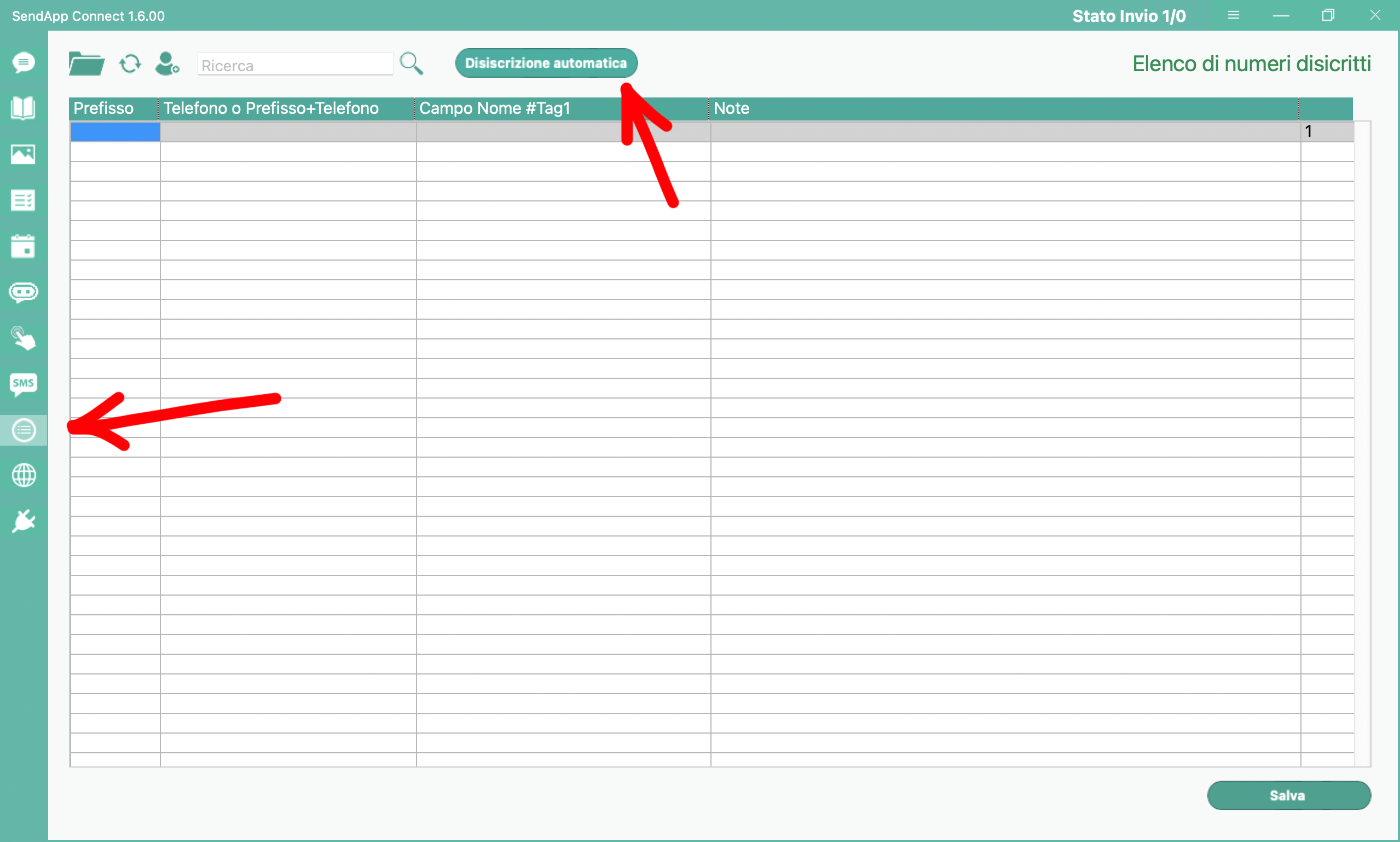
1. Automatische Abmeldung aktivieren
Um loszulegen, melden Sie sich an bei Sendapp-Desktop. Als nächstes finden Sie die neunte Ikone von oben (Abmelden) und klicken Sie darauf. An diesem Punkt sehen Sie die Automatische Abmeldung rechts neben dem Suchfeld. Wenn Sie darauf klicken, öffnet sich ein Fenster mit zwei Feldern, die ausgefüllt werden müssen.
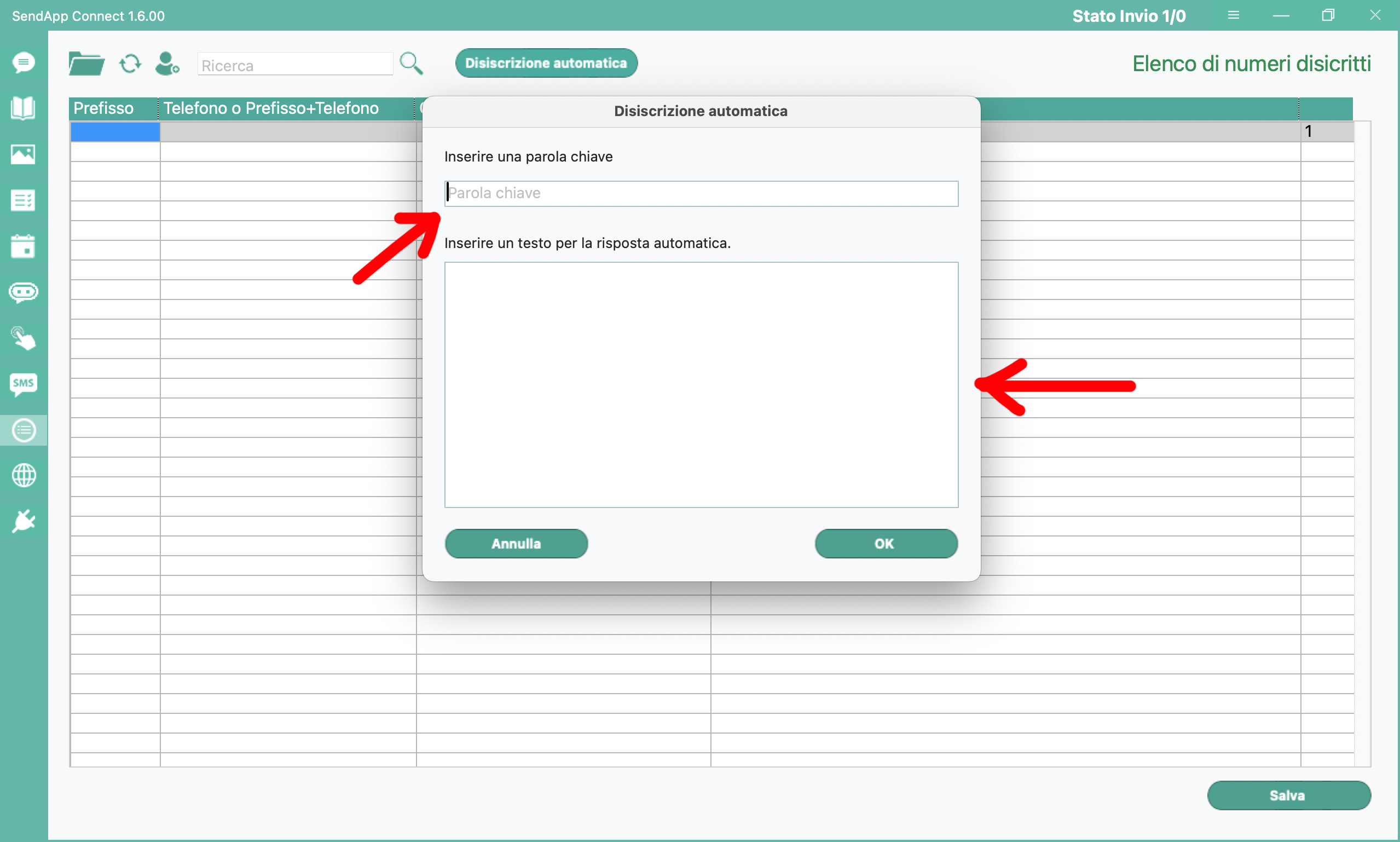
2. Konfigurieren von Abbestellungsnachrichten
Zunächst einmal vor Ort StichwortSchreiben Sie den Begriff, den die Kunden verwenden werden, um sich abzumelden. Zum Beispiel: mich abmelden.
Später, im Automatische AntwortGeben Sie die Nachricht ein, die dem Kunden die Abmeldung bestätigen soll.
Beispiel: Die Abmeldung war erfolgreich.

3. Ratschläge für den Einsatz in Kampagnen
Um die GDPR zu erfüllen, empfehlen wir Ihnen, am Ende Ihrer Nachrichten einen Hinweis auf die Abmeldung einzufügen. Zum Beispiel:
Wenn Sie keine weiteren Nachrichten erhalten möchten, schreiben Sie "mich abmelden".
4. Verwaltung nicht abonnierter Kontakte
Wenn jemand das Schlüsselwort verwendet, entfernt das System ihn automatisch aus dem Adressbuch der aktiven Kampagnen. Auf diese Weise können Sie Ihre Kontakte geordnet und vorschriftsmäßig verwalten.
die Automatische Abmeldung von Sendapp Desktop garantiert somit eine professionelle Beziehung zu den Kunden. Infolgedessen verbessert sich sowohl deren Erfahrung als auch das Vertrauen in Ihren Service.
Nutzen Sie diese Funktion ab sofort für einen transparenteren Service!